Finanziamenti on line -
|
|
|
- Domenico Volpi
- 8 anni fa
- Visualizzazioni
Transcript
1 Finanziamenti on line - Manuale per la compilazione dei moduli di Registrazione e Profilazione Utente del Sistema GEFO Rev. 02 Manuale GeFO Pagina 1
2 Indice 1. Introduzione Scopo e campo di applicazione Copyright (specifiche proprietà e limite di utilizzo) Registrazione Nuovo Utente Recupero password Accesso a Gefo Accesso con credenziali Accesso con CRS Modifica utente Sezione A) MODIFICA DATI UTENTE Sezione B) MODIFICA PASSWORD Profilazione di un nuovo Soggetto Richiedente Sezione A)DATI GENERALI Sezione B) DATI SOGGETTO RICHIEDENTE Sezione C) ELENCO SEDI Sezione D) ELENCO SOGGETTI Sezione E) DE MINIMIS Sezione F) PERSONALE Sezione G) DATI ECONOMICI Sezione H) COORDINATE BANCARIE Sezione I) ELENCO SOCI Sezione J) PARTECIPATE Sezione K) PRIVACY Sezione L) INVIO ELETRONICO Modifica dati Soggetto Richiedente Modifica Sezione C) ELENCO SEDI Modifica Sezione D) ELENCO SOGGETTI Conclusione modifiche Profilo Associazione utenti al profilo Selezione del Soggetto Richiedente Assistenza Indice delle Figure Figura 1 Registrazione utente... 5 Figura 2 Maschera registrazione utente... 5 Figura 3 Registrazione effettuata con successo... 6 Figura 4 Modifica password... 6 Figura 5 Maschera modifica password... 7 Figura 6 Recupera password... 8 Figura 7 Pagina iniziale GeFO... 9 Figura 8 Scegli profilo Figura 9 Conferma utilizzo CRS Figura 10 Selezione certificato digitale Figura 11 Inserire PIN Figura 12 Autenticazione Figura 13 Home page sito CRS Lombardia Figura 14 FAQ Figura 15 Modifica utente Figura 16 Modifica dati utente Figura 17 Dati utente modificati Figura 18 Modifica password Figura 19 Password modificata Figura 20 Inserire nuovo soggetto richiedente Rev. 02 Manuale GeFO Pagina 2
3 Figura 21 Ricerca anagrafica Figura 22 Dettagli anagrafica operatore Figura 23 Selezione soggetto Figura 24 Dati generali Figura 25 Dati soggetto richiedente Figura 26 Ricerca Figura 27 Elenco sedi Figura 28 Inserisci nuova sede Figura 29 Elenco soggetti Figura 30 Ricerca soggetto Figura 31 Nuovo soggetto Figura 32 Elenco soggetti da allegare Figura 33 Soggetti allegati Figura 34 De minimis Figura 35 Nuovo de minimis Figura 36 Personale Figura 37 Nuovi dati del personale Figura 38 Dati economici Figura 39 Nuovi dati economici Figura 40 Dati economici inseriti Figura 41 Coordinate bancarie Figura 42 Elenco soci Figura 43 Nuova società Figura 44 Nuovo socio italiano Figura 45 Nuovo socio straniero Figura 46 Partecipate Figura 47 Nuova società Figura 48 Privacy Figura 49 Invio elettronico Figura 50 Seleziona modifica Figura 51 Attivazione modifica profilo Figura 52 Modifica profilo Figura 53 Conferma Profilo in modifica Figura 54 Profilo in modifica Figura 55 Modifica Elenco Sedi Figura 56 Conferma sostituzione Figura 57 Sedi modificate Figura 58 Modifica Elenco soggetti Figura 59 Cambia rappresentante legale Figura 60 Nuovo rappresentante legale Figura 61 Nuovo rappresentante legale Figura 62 Profilo validato Figura 63 Attivazione profilo Figura 64 Elenco utenti per soggetto richiedente Figura 65 Cerca nuovo utente Figura 66 Utente non trovato Figura 67 Attivazione profilo Figura 68 Elenco utenti per soggetto richiedente Figura 69 Disabilita utente Figura 70 Utente disabilitato Figura 71 Selezione Operatore Figura 72 Selezione Soggetto Richiedente Figura 73 Menu Soggetto Richiedente selezionato Figura 74 Assistenza Pagina 3
4 1. Introduzione Il Sistema GEFO, Gestione Finanziamenti On-line, è un servizio web, messo a disposizione da Regione Lombardia che permette a cittadini, imprese ed enti pubblici e privati di presentare on-line richieste di contributo e di finanziamento a valere sui fondi promossi dalla Regione Lombardia e dalla Comunità Europea. Il servizio da la possibilità di presentare progetti, compilando la modulistica on-line; consultare lo stato di avanzamento dei progetti già presentati; gestire l'avanzamento dei progetti approvati. 1.1 Scopo e campo di applicazione Scopo di questo documento è descrivere le modalità operative per la compilazione dei seguenti moduli del Sistema GEFO: Accesso a GeFO Profilazione Soggetto Richiedente Associazione utenze al profilo 1.2 Copyright (specifiche proprietà e limite di utilizzo) Il materiale è di proprietà di Lombardia Informatica S.p.A. Può essere utilizzato solo a scopi didattici nell ambito del Progetto ''GEFO''. In ogni caso la presente documentazione non può essere in alcun modo copiata e/o modificata previa esplicita autorizzazione da parte dell Area Formazione Territorio. Pagina 4
5 2. Registrazione Nuovo Utente Tutti i cittadini che intendono avvalersi dei servizi offerti da GEFO devo effettuare l accesso al sistema previa registrazione. Per procedere alla registrazione è necessario digitare l indirizzo web: Figura 1 Registrazione utente Cliccare su REGISTRAZIONE UTENTE apre. e compilare i dati richiesti dalla maschera che si Figura 2 Maschera registrazione utente Pagina 5
6 Compilare la maschera inserendo tutte le informazioni richieste e cliccare su CONFERMA per inviare la registrazione. ATTENZIONE Possono effettuare la registrazione solo persone fisiche dotate di codice fiscale. I campi marcati dall asterisco rosso sono obbligatori. Un messaggio confermerà l esito della richiesta di registrazione. Figura 3 Registrazione effettuata con successo Il sistema provvederà ad inviare all indirizzo fornito in fase di registrazione NOME UTENTE e PASSOWRD (provvisoria) generati in automatico dal sistema. Figura 4 Modifica password Al primo accesso al sistema l utente dovrà sostituire la password che è stata inviata con una nuova a piacere. Compilare la maschera che si apre inserendo la password contenuta nella nel campo "Vecchia password" e inserendo la nuova password nei campi "Nuova password" e "Conferma nuova password". Pagina 6
7 La nuova password sarà quella da utilizzare. Figura 5 Maschera modifica password ATTENZIONE La procedura di registrazione al sistema è definitivamente conclusa solo dopo aver effettuato il promo accesso e modificato la password provvisoria. Pagina 7
8 2.1 Recupero password Qualora l utente abbia smarrito la password, basta cliccare su Recupera password Home page di GEFO e compilare la maschera che si apre: nella Figura 6 Recupera password Cliccare su CONFERMA per completare l operazione. A questo punto il sistema invierà all indirizzo indicato il Nome Utente e una nuova password provvisoria da utilizzare per effettuate il login al sistema. Al primo accesso al sistema l utente dovrà sostituire la password che è stata inviata con una nuova a piacere inserendo la password contenuta nella nel campo "Vecchia password" e inserendo la nuova password nei campi "Nuova password" e "Conferma nuova password". ATTENZIONE È necessario indicare il Codice Fiscale e l indirizzo dell utente che accede al servizio e non quello del Soggetto Richiedente per cui opera. Pagina 8
9 3. Accesso a Gefo L accesso al servizio è riservato agli utenti registrati. Per accedere a GeFO e avere accesso ai servizi proposti, occorre seguire i seguenti passi: 1) Digitare l indirizzo web: e inserire le proprie credenziali di accesso: Figura 7 Pagina iniziale GeFO ATTENZIONE É possibile effettuare l accesso al servizio utilizzando due modalità: 1. Inserendo le proprie credenziali di accesso; 2. Tramite CRS (Carta Regionale dei Servizi). Pagina 9
10 3.1 Accesso con credenziali È possibile effettuare l accesso a sistema utilizzando le proprie credenziali inserendo NOME UTENTE e PASSWORD e cliccando su ENTRA. A questo punto il sistema aprirà la pagina di selezione del profilo da utilizzare. Figura 8 Scegli profilo Pagina 10
11 3.2 Accesso con CRS Per potersi autenticare tramite CRS occorre che l utente sia in possesso di tessera CRS abilitata con PIN, lettore di smart card e software dedicato (CRS Manager) installato sul proprio pc. Collegare il lettore di smart card al proprio pc, inserire la tessera e cliccare su. Un messaggio popup chiederà di confermare l operazione. Figura 9 Conferma utilizzo CRS Cliccare su OK per proseguire. Selezionare il certificato digitale da utilizzare tra quelli proposti nella finestra che si apre: Figura 10 Selezione certificato digitale A questo punto il sistema chiederà l inserimento del codice PIN. Pagina 11
12 Figura 11 Inserire PIN Dopo aver inserito il PIN sarà necessario completare l autenticazione confermando tutto cliccando su SI. Figura 12 Autenticazione ATTENZIONE È possibile richiedere il codice PIN della Tessera Sanitaria: presso lo sportello di Scelta e Revoca delle ASL o presso le sedi di Spazio Regione. Insieme al codice PIN viene rilasciato anche il relativo codice PUK. La stampa dei codici PIN e PUK viene effettuata contestualmente alla richiesta stessa, presentando la Tessera Sanitaria e un documento d'identità. La stampa avviene su un supporto fisico (modulo pre-imbustato) con caratteristiche tali da non permettere all'operatore la visione dei codici PIN e PUK durante la loro consegna; via Internet, da una qualunque PDL Cittadino, con il servizio Richiedi il PIN per la tua nuova Carta. Insieme al codice PIN viene rilasciato anche il relativo codice PUK. L accesso al servizio richiede l inserimento della vecchia CRS nel lettore di Smart Card e la digitazione del vecchio PIN. Il servizio è fruibile entro la data di scadenza riportata sulla vecchia CRS. Il sistema fornisce in tempo reale i codici PIN PUK richiesti, consentendone sia la visualizzazione a video, sia la stampa; Pagina 12
13 molti Comuni stanno predisponendo delle postazioni per il rilascio del PIN: è possibile contattare il proprio Comune per verificare l esistenza di questo servizio. Per qualsiasi tipo di informazione basta consultare il sito e cliccare la voce FAQ per avere accesso all elenco delle domande più frequenti. Figura 13 Home page sito CRS Lombardia Cliccare su PIN per visionare le FAQ dedicate. Figura 14 FAQ Pagina 13
14 3.3 Modifica utente È possibile modificare le proprie credenziali di accesso. Per farlo è necessario effettuare l accesso a GEFO e cliccare su Modifica utente per accedere al modulo GESTIONE UTENTE suddiviso in sezioni. Figura 15 Modifica utente Pagina 14
15 3.3.1 Sezione A) MODIFICA DATI UTENTE In questa sezione è possibile modificare il Nome utente e l indirizzo di riferimento. Figura 16 Modifica dati utente Il sistema compila in automatico i campi e Nome utente attuale. Compilare i campi che si intende variare e cliccare su CONFERMA per inviare le modifiche. Figura 17 Dati utente modificati Cliccare su CHIUDI se sono state fatte tutte le completarle. modifiche necessarie, altrimenti accedere all altra sezione per Pagina 15
16 3.3.1 Sezione B) MODIFICA PASSWORD Per modificare la password è necessario accedere alla Sezione B) MODIFICA PASSWORD cliccandone la denominazione. Figura 18 Modifica password Compilare la maschera che si apre inserendo la password in uso nel campo "Vecchia password" e inserendo la nuova password nei campi "Nuova password" e "Conferma nuova password". Cliccare su CONFERMA per completare l operazione. Figura 19 Password modificata Cliccare su CHIUDI per concludere la procedura di modifica. Pagina 16
17 4. Profilazione di un nuovo Soggetto Richiedente Una volta effettuato l accesso per poter usufruire dei servizi Gefo è necessario eseguire la profilazione del soggetto richiedente o selezionarne uno tra quelli esistenti. Figura 20 Inserire nuovo soggetto richiedente Per inserire un nuovo Soggetto richiedente è necessario cliccare il tasto Inserire un nuovo Soggetto Richiedente e compilare la maschera di ricerca anagrafica che si apre. Figura 21 Ricerca anagrafica Inserire il codice fiscale del soggetto che si vuole profilare e selezionare la macrotipologia di interesse tra quelle proposte dal menù a tendina. Cliccare su CERCA per effettuare la ricerca. Pagina 17
18 ATTENZIONE Nel caso di macrotipologia pari a Impresa da costituirsi il codice fiscale da inserire deve essere uguale a quello dell utente attualmente autenticato a sistema. Le tipologie di soggetto richiedente previste sono le seguenti: Associazione/Enti senza scopo di lucro, altro; Associazione tra imprese; Azienda speciale CCIAA; CCIAA; Circolo cooperativo; Consorzio; Cooperativa; Ente locale; Impresa/Libero professionista; Impresa da costituirsi; Università, CPI. Accreditati formazione e lavoro. La scelta della macro tipologia determinerà le voci del profilo che l utente dovrà compilare. Se il soggetto è già registrato nel Sistema regione verranno recuperati tutti i dati altrimenti occorre compilare la seguente maschera e fare clic su CONFERMA per inserire il soggetto. ATTENZIONE Figura 22 Dettagli anagrafica operatore I campi marcati da asterisco sono obbligatori. A questo punto il sistema inserisce il nuovo Soggetto richiedente con stato uguale a In bozza. Pagina 18
19 Per completare la profilazione del nuovo soggetto è necessario cliccarne la denominazione al fine di accedere accedere alle maschere da compilare per completarne la validazione. Figura 23 Selezione soggetto Cliccando sul soggetto richiedente desiderato l utente entra nell area Profilo Soggetto Richiedente dove può procedere alla compilazione delle sezioni in cui questa è suddivisa, il cui numero e tipologia, come accennato in precedenza, varierà a seconda della macro tipologia inserita dal singolo soggetto richiedente. Qui di seguito l elenco delle sezioni che contraddistinguono le varie macrotipologie di operatore: 1. Associazioni/Enti senza scopo di lucro, altro: Dati generali; Dati soggetto richiedente; Elenco sedi; Elenco soggetti. 2. Associazioni tra imprese: Dati generali; Dati soggetto richiedente; Elenco sedi; Elenco soggetti; De minimis; Personale; Camera di commercio mista; Dati economici; Coordinate bancarie; Elenco soci; Partecipate; Consorziate/associate; Dati albo cooperative; Invio elettronico. 3. Azienda speciale CCIAA: Dati generali Dati soggetto richiedente Elenco sedi Elenco soggetti Pagina 19
20 De minimis Personale Camera di commercio mista Dati economici Coordinate bancarie Invio elettronico 4. CCIAA: Dati generali; Dati soggetto richiedente; Elenco sedi; Elenco soggetti; De minimis; Personale; Camera di commercio mista; Dati economici; Coordinate bancarie; Invio elettronico. 5. Circolo cooperativo: Dati generali; Dati soggetto richiedente; Elenco sedi; Elenco soggetti; De minimis; Personale; Dati economici; Coordinate bancarie; Dati albo; Invio elettronico. 6. Consorzio: Dati generali; Dati soggetto richiedente; Elenco sedi; Elenco soggetti; De minimis; Personale; Camera di commercio mista; Dati economici; Coordinate bancarie; Elenco soci; Pagina 20
21 Partecipate; Consorziate/associate; Dati albo cooperative; Invio elettronico. 7. Cooperativa: Dati generali; Dati soggetto richiedente; Elenco sedi; Elenco soggetti; De minimis; Personale; Dati economici; Coordinate bancarie; Elenco soci; Partecipate; Dati albo; Invio elettronico. 8. Ente locale: Dati generali; Dati soggetto richiedente; Elenco sedi; Elenco soggetti; Invio elettronico. 9. Impresa, libero professionista: Dati generali; Dati soggetto richiedente; Elenco sedi; Elenco soggetti; De minimis; Personale; Dati economici; Coordinate bancarie; Elenco soci; Partecipate; Invio elettronico. 10. Impresa da costituirsi: Nel caso della macro tipologia in oggetto, come in quella persona fisica, il codice fiscale deve essere uguale a quello dell utente attualmente autenticato a sistema. Pagina 21
22 11. Università, CPI. Accreditati formazione e lavoro: Dati generali; Dati soggetto richiedente; Elenco sedi; Elenco soggetti; De minimis; Personale; Camera di commercio mista; Dati economici; Coordinate bancarie; Elenco soci; Partecipate; Invio elettronico. Approfondiamo di seguito come avviene la registrazione per il profilo impresa, in particolare quali sono i campi che contraddistinguono le singole sezioni e le informazioni che vengono richieste al soggetto. Pagina 22
23 4.1 Sezione A)DATI GENERALI La prima maschera che si apre, denominata DATI GENERALI, riporta e richiede le prime informazioni necessarie per la definizione del soggetto. Prendere visione dei dati e procedere con la compilazione dei restanti campi obbligatori. Figura 24 Dati generali Al termine della compilazione cliccare su CONTINUA per salvare i dati e passare alla sezione successiva. Pagina 23
24 4.2 Sezione B) DATI SOGGETTO RICHIEDENTE. Figura 25 Dati soggetto richiedente Pagina 24
25 In questa sezione è necessario inserire le informazioni generali relative all azienda. I campi marcati dall asterisco rosso sono obbligatori. Cliccando sull icona Ricerca si apre la maschera di ricerca da cui selezionare una voce tra quelle proposte. Figura 26 Ricerca È altresì possibile filtrare le voci in elenco compilando la box di Ricerca, digitando il nome o parte del nome e selezionando il parametro con cui effettuare la ricerca. Selezionare la voce desiderata e cliccare su CONTINUA per confermare l inserimento. Dopo aver inserito tutte le informazioni richieste cliccare su CONTINUA per passare alla sezione successiva. Pagina 25
26 4.3 Sezione C) ELENCO SEDI. In questa sezione è necessario inserire i dati della sede legale e delle eventuali sedi operative dell impresa. Figura 27 Elenco sedi Cliccando su Inserisci una nuova sede l inserimento della sede. il sistema presenta la videata per effettuare Figura 28 Inserisci nuova sede Pagina 26
27 Selezionare la tipologia della sede scegliendola tra quelle proposte dal menu a tendina, compilare i restanti campi della maschera e cliccare CONFERMA per inserire la sede. Dopo aver inserito le sedi desiderate cliccare su CONTINUA passare alla sezione successiva. ATTENZIONE I campi marcati da asterisco rosso sono obbligatori. È necessario inserire la sede legale attribuendole il ruolo Sede legale attraverso l apposita drop-list. I soggetti che non sono tenuti a presentare denuncia al REA devono compilare il campo Numero REA imputando il valore 0. Pagina 27
28 4.4 Sezione D) ELENCO SOGGETTI. In questa sezione è necessario indicare il Rappresentante legale e gli eventuali soggetti con potere di firma del soggetto richiedente. Figura 29 Elenco soggetti Cliccando su Inserisci nuovo soggetto collegare al progetto. si accede alla maschera di ricerca del soggetto da Figura 30 Ricerca soggetto Cliccare su : Inserisci nuovo soggetto maschera dei dati anagrafici del soggetto da inserire ex-novo. per inserire un nuovo soggetto. Il sistema aprirà la Pagina 28
29 Figura 31 Nuovo soggetto Sarà sempre necessario attribuire al Rappresentante Legale il ruolo Rappresentante legale e il ruolo Soggetto con potere di firma, agli altri soggetti firmatari, attraverso l apposita drop-list, nonché i dati di Telefono, Fax e . Cliccare su CONFERMA per completare l inserimento. ATTENZIONE L inserimento del soggetto Legale Rappresentante è obbligatorio. Tutti i soggetti inseriti andranno a popolare l elenco dei soggetti da collegare al profilo, in questo caso, basterà cliccarne il codice fiscale per associarli al profilo. Pagina 29
30 Figura 32 Elenco soggetti da allegare Figura 33 Soggetti allegati Dopo aver inserito tutti i soggetti cliccare su CONTINUA per salvare i dati e per passare alla sezione successiva. Pagina 30
31 4.5 Sezione E) DE MINIMIS. Figura 34 De minimis In questa sezione è necessario indicare gli importi concessi al soggetto richiedente, corredati di normativa di riferimento, ente o amministrazione concedente. Cliccare su Inserisci de minimis concesso relativi al de minimis concesso. per aprire la maschera di inserimento dei dati Figura 35 Nuovo de minimis Compilare la maschera in tutte le sue parti e cliccare su CONFERMA per completare l inserimento dell importo concesso. Ripetere l operazione per tutti i de minimis in possesso del soggetto. Al termine delle operazione cliccare su CONTINUA per salvare i dati e passare alla sezione successiva. Pagina 31
32 4.6 Sezione F) PERSONALE. In questa sezione è necessario inserire i dati relativi al personale. Figura 36 Personale Cliccando su Inserisci dati nuovo anno personale. si apre la maschera per la compilazione dei dati del Pagina 32
33 Figura 37 Nuovi dati del personale Compilare la maschera inserendo l anno di riferimento, l ULA, il numero di dipendenti a tempo pieno e determinato ed i collaboratori interni ed esterni suddivisi per sesso. I totali vengono calcolati automaticamente dal sistema. Cliccare su CONFERMA per completare l inserimento. Dopo aver inserito tutti gli anni cliccare su CONTINUA per salvare i dati e per passare alla sezione successiva. Pagina 33
34 4.7 Sezione G) DATI ECONOMICI. In questa sezione vengono richieste le informazioni di carattere strettamente economico, in particolare in riferimento agli ultimi tre bilanci di esercizio approvati. Figura 38 Dati economici Cliccando su Inserisci dati nuovo anno si apre la maschera in cui inserire i dati. Figura 39 Nuovi dati economici ATTENZIONE Mese di chiusura : compilare il campo selezionando il mese della chiusura fiscale. Anno di approvazione del bilancio : inserire l anno di riferimento. Totale attivo patrimoniale netto, Fatturato totale, Fatturato export Capitale sociale : compilare i campi imputando i valori corrispondenti. Qualora non si fosse in possesso di tutti i dati, imputare il valore zero 0. Pagina 34
35 Dopo aver compilato la maschera cliccare su CONFERMA per completare l inserimento. Figura 40 Dati economici inseriti Per modificare le informazioni inserite per un determinato anno basta cliccare l ANNO desiderato e ricompilare la maschera che si apre. Dopo aver inserito tutti i bilanci cliccare su CONTINUA per salvare i dati e per passare alla sezione successiva. Pagina 35
36 4.8 Sezione H) COORDINATE BANCARIE. Figura 41 Coordinate bancarie In questa sezione è necessario inserire le informazioni relative alle coordinate bancarie del soggetto richiedente. Al termine della compilazione cliccare su CONTINUA per passare alla sezione successiva. Pagina 36
37 4.9 Sezione I) ELENCO SOCI. In questa sezione vi è l elenco dei soci con l indicazione di tipologia e percentuale societaria posseduta. Per inserire un nuovo socio è necessario cliccare su: Figura 42 Elenco soci Inserisci società Inserisci socio italiano in caso di socio di impresa; in caso di persona italiana; Inserisci socio straniero in caso di persona non italiana. Figura 43 Nuova società Pagina 37
38 Figura 44 Nuovo socio italiano Figura 45 Nuovo socio straniero In base alla voce selezionata si aprirà la maschera corrispondente da compilare per completare l inserimento del socio. Cliccare CONFERMA per completare l inserimento del socio. Ripetere l operazione per tutti i soci del soggetto richiedente e cliccare su CONTINUA per passare alla sezione successiva. Pagina 38
39 4.10 Sezione J) PARTECIPATE. In questa sezione è possibile visualizzare la quote di partecipazione dell azienda in altre società ed inserire una nuova società. Figura 46 Partecipate La sezione è da compilare se il Soggetto richiedente ha delle quote di partecipazione in altre società. Cliccare si Inserisci società per inserire le quote di partecipazione di una o più società dell azienda. Figura 47 Nuova società Compilare i dati richiesti e cliccare su CONFERMA per completare l inserimento delle quote. Ripetere l operazione per tutte le quote di proprietà dell azienda e cliccare su CONTINUA per passare alla sezione successiva. Pagina 39
40 4.11 Sezione K) PRIVACY. Figura 48 Privacy ATTENZIONE In questa sezione è necessario compilare il campo obbligatorio selezionando la casella di aver letto e accettato i termini dell INFORMATIVA SUL TRATTAMENTO DEI DATI D. LGS. N. 196/2003. La compilazione degli altri campi è facoltativa. Cliccare su CONTINUA per passare alla sezione successiva. Pagina 40
41 4.12 Sezione L) INVIO ELETRONICO. Figura 49 Invio elettronico In questa sezione è possibile selezionare: Continuo senza inviare elettronicamente per salvare il modulo di Soggetto Richiedente in bozza (ed accedere nuovamente al modulo per modificare i dati inseriti); Invio elettronicamente i dati per inserire definitivamente il Soggetto Richiedente (dopo l invio elettronico i dati non saranno più modificabili). Selezionare Invio elettronicamente i dati per completare l operazione. ATTENZIONE Con la conferma dell'operazione il sistema effettuerà una verifica preventiva di tutti i dati inseriti. Pagina 41
42 5. Modifica dati Soggetto Richiedente Per modificare i dati del profilo del Soggetto Richiedente, è necessario accedere da menù all area Profilo soggetto richiedente e cliccare sull icona martelletto in corrispondenza del profilo di cui si vuole effettuare la modifica. Figura 50 Seleziona modifica Comparirà quindi una finestra con il messaggio Sei sicuro di voler rieseguire la profilazione dell'operatore?, cliccare su OK per proseguire. Figura 51 Attivazione modifica profilo Si apre quindi una maschera nella quale viene richiesto di compilare i campi e Telefono. Figura 52 Modifica profilo Inserire le informazioni richieste e cliccare quindi su CONFERMA per mettere il profilo in modifica. Pagina 42
43 Un messaggio pop-up confermerà l esito dell operazione. Figura 53 Conferma Profilo in modifica Cliccare sul Soggetto Richiedente per accedere alle sezioni del profilo. Figura 54 Profilo in modifica Prendere visione dei dati inseriti nelle sezioni del Profilo (per esempio Sedi operativa, Legale rappresentante, ecc...) e modificarli, se necessario, cliccando sempre su CONTINUA per aggiornare e salvare i dati dopo averli modificati. Questa procedura è da eseguire tutte le volte in cui si intende apportare modifiche al profilo e/o integrare le informazioni già compilate. ATTENZIONE Le sezioni non sono modificabili in tutte le loro parti. Alcuni campi non saranno editabili. In questo caso l operatore dovrà contattare il Servizio Assistenza i cui recapiti sono reperibili dall Home page di Gefo e riepilogati a fondo manuale. Qui di seguito alcuni esempi di modifiche possibili. Pagina 43
44 5.1 Modifica Sezione C) ELENCO SEDI Per modificare la Sezione C) ELENCO SEDI è necessario accedere alla sezione cliccandone la denominazione. Figura 55 Modifica Elenco Sedi In questa sezione è possibile eliminare una sede operativa cliccando l icona Cestino. Non è consentito eliminare dall elenco la sede legale, ma è possibile modificarla cliccando sull icona cartelletta. Un messaggio chiederà conferma dell operazione, cliccare su OK per confermare. Figura 56 Conferma sostituzione A questo punto la TIPOLOGIA della sede diverrà Vecchia sede legale. Sarà sempre necessario inserire la nuova sede legale cliccando su Inserisci una nuova sede. Pagina 44
45 Figura 57 Sedi modificate ATTENZIONE La sede legale è obbligatoria. Pagina 45
46 5.2 Modifica Sezione D) ELENCO SOGGETTI Per modificare la Sezione D) ELENCO SOGGETTI è necessario accedere alla sezione cliccandone la denominazione. Figura 58 Modifica Elenco soggetti In questa sezione è possibile inserire nuovi soggetti con potere di firma e sostituire il rappresentante legale. Per inserire un nuovo soggetto bisogna cliccare su Inserisci un nuovo soggetto e compilare la maschera che si apre. Per modificare il Rappresentante Legale è necessario cliccare sull icona Cambia rappresentante legale compilare le informazioni richieste dalla maschera che si apre: e Figura 59 Cambia rappresentante legale Pagina 46
47 A questo punto il RUOLO del soggetto passerà a Rappresentante legale precedente. Sarà sempre obbligatorio inserire il nuovo Rappresentante legale dell azienda. Figura 60 Nuovo rappresentante legale Cliccare su CONTINUA per salvare i dati modificati. Pagina 47
48 5.3 Conclusione modifiche Profilo Per concludere la procedura di modifica del profilo del Soggetto Richiedente bisogna inviare elettronicamente il Profilo modificato. Accedere alla Sezione L) INVIO ELETTRONICO. Figura 61 Nuovo rappresentante legale Selezionare Invio elettronicamente i dati e cliccare su CONTINUA per concludere la procedura. A questo punto il profilo tornerà allo stato Validato. Figura 62 Profilo validato ATTENZIONE Finché non si conferma la profilazione con l invio elettronico e conseguente validazione del profilo, il sistema blocca in automatico alcune funzionalità come la presentazione di nuovi progetti o la rendicontazione. Pagina 48
49 5.4 Associazione utenti al profilo È possibile associare più operatori ad un profilo e quindi avere più soggetti autorizzati ad operare per conto di esso. Per associare un nuovo utente dal menu Profilo soggetto richiedente si accede alla schermata dell ELENCO SOGGETTI RICHIEDENTE. Individuare il profilo desiderato e cliccare sull icona Gestione Utenti AZIONI per passare alla schermata dell ELENCO UTENTI PER SOGGETTO RICHIEDENTE. nella colonna Figura 63 Attivazione profilo Per inserire un nuovo soggetto, nella schermata che compare, cliccare su Inserisci un nuovo utente. Figura 64 Elenco utenti per soggetto richiedente Inserire il codice fiscale dell utente che si vuole attivare e nella maschera che compare e cliccare su CERCA. Figura 65 Cerca nuovo utente Se l utente desiderato non è presente nel sistema è necessario procedere alla sua registrazione al sistema. Pagina 49
50 Figura 66 Utente non trovato ATTENZIONE La registrazione richiesta è quella al Sistema, pertanto si consiglia di farla effettuare all utente da associare. Successivamente l operatore potrà modificare il profilo associando il nuovo utente. Se la ricerca ha esito positivo il sistema aprirà la maschera di registrazione utente. Figura 67 Attivazione profilo Compilare la maschera che si apre inserendo tutte le informazioni richieste. Sarà sempre necessario attribuire al soggetto un ruolo a scelta tra: Poweruser: in questo caso l utente può accedere a tutte le funzionalità del profilo e modificare i dati del Soggetto Richiedente a cui è associato; User: in questo caso l utente può accedere a tutte le funzionalità del profilo e NON può modificare i dati del Soggetto Richiedente a cui è associato; Pagina 50
51 Readonly: in questo caso l utente può accedere alle funzionalità in sola lettura e NON può eseguire alcuna operazione. Dopo aver inserito tutti i dati necessari fare clic su CONFERMA per completare l operazione. Figura 68 Elenco utenti per soggetto richiedente Per disabilitare un utente è necessario cliccare sull icona Disabilita e cliccare OK nella finestra che si apre. Figura 69 Disabilita utente A questo punto l utente verrà disabilitato. Figura 70 Utente disabilitato Per modificare i dati di un soggetto già associato basta cliccarne il codice fiscale e ricompilare la maschera di registrazione utente che si apre. Pagina 51
52 6. Selezione del Soggetto Richiedente Dopo aver effettuato l accesso a GEFO il sistema aprirà la pagina di selezione del Soggetto Richiedente. Cliccare su Scegli Profilo per richiamare i dati del soggetto per il quale di intende operare o per inserire un nuovo soggetto. Figura 71 Selezione Operatore Il sistema aprirà la pagina con l elenco di tutti i soggetti per cui l utente che ha effettuato l accesso a GEFO è autorizzato ad operare. Scegliere il Soggetto Richiedente desiderato cliccandone la denominazione. Nel caso in cui il soggetto non fosse presente nel sistema è possibile inserirne uno nuovo come mostrato in precedenza. Figura 72 Selezione Soggetto Richiedente A questo punto si andrà a popolare il menu a sinistra con tutte le funzioni accessibili al soggetto selezionato. Figura 73 Menu Soggetto Richiedente selezionato Pagina 52
53 7. Assistenza Qualora si avesse bisogno di assistenza dalla Home Page di GeFO cliccare su AIUTO per ricevere le prime informazioni su Registrazione, Recupero Password e le informazioni generali in merito alla presentazione dei progetti. Per ulteriori informazioni è possibile contattare l assistenza: Telefonando ai numeri verde: e Il numero verde è attivo dal lunedì al sabato escluso festivi dalle ore 8 alle ore 20. L'assistenza tecnica è offerta dal lunedì al venerdì escluso festivi dalle ore 8.30 alle ore Scrivendo all indirizzo assistenzaweb@regione.lombardia.it Questi recapiti sono recuperabili cliccando la voce CONTATTI dalla Home Page. Figura 74 Assistenza Pagina 53
Finanziamenti on line -
 Finanziamenti on line - Manuale per la compilazione dei moduli di Presentazione delle Domande del Sistema GEFO Rev. 02 Manuale GeFO Pagina 1 Indice 1. Introduzione... 4 1.1 Scopo e campo di applicazione...
Finanziamenti on line - Manuale per la compilazione dei moduli di Presentazione delle Domande del Sistema GEFO Rev. 02 Manuale GeFO Pagina 1 Indice 1. Introduzione... 4 1.1 Scopo e campo di applicazione...
Finanziamenti on line -
 Finanziamenti on line - Manuale per la compilazione dell Istruttoria Economico Finanziaria del Fondo NASKO Rev. 00 Manuale SiAge Bando: Fondo NASKO Istruttoria Economica - Finanziaria Pagina 1 Indice 1.
Finanziamenti on line - Manuale per la compilazione dell Istruttoria Economico Finanziaria del Fondo NASKO Rev. 00 Manuale SiAge Bando: Fondo NASKO Istruttoria Economica - Finanziaria Pagina 1 Indice 1.
Sistema GEFO. Guida all utilizzo. Registrazione e profilazione
 Sistema GEFO Guida all utilizzo Registrazione e profilazione INDICE 1 PREMESSA...3 2 LA REGISTRAZIONE...5 2.1 RECUPERA PASSWORD...8 2.2 ACCESSO CON CRS...9 2.3 IL MENÙ PREFERENZE: MODIFICA DEL NOME UTENTE
Sistema GEFO Guida all utilizzo Registrazione e profilazione INDICE 1 PREMESSA...3 2 LA REGISTRAZIONE...5 2.1 RECUPERA PASSWORD...8 2.2 ACCESSO CON CRS...9 2.3 IL MENÙ PREFERENZE: MODIFICA DEL NOME UTENTE
Finanziamenti on line - Manuale per la compilazione della domanda di Adesione del bando Sanità: Programma di Ricerca Indipendente Anno 2012
 Finanziamenti on line - Manuale per la compilazione della domanda di Adesione del bando Sanità: Programma di Ricerca Indipendente Anno 2012 INDICE DEI CONTENUTI 1 INTRODUZIONE... 3 1.1 SCOPO E CAMPO DI
Finanziamenti on line - Manuale per la compilazione della domanda di Adesione del bando Sanità: Programma di Ricerca Indipendente Anno 2012 INDICE DEI CONTENUTI 1 INTRODUZIONE... 3 1.1 SCOPO E CAMPO DI
BANDO FIERE INTERNAZIONALI 2010 PROCEDURA PER LA REGISTRAZIONE DELLA DOMANDA ON LINE RICHIESTA VOUCHER PER PARTECIPAZIONE A FIERE INTERNAZIONALI 2010
 BANDO FIERE INTERNAZIONALI 2010 PROCEDURA PER LA REGISTRAZIONE DELLA DOMANDA ON LINE RICHIESTA VOUCHER PER PARTECIPAZIONE A FIERE INTERNAZIONALI 2010 La procedura della domanda on line prevede le seguenti
BANDO FIERE INTERNAZIONALI 2010 PROCEDURA PER LA REGISTRAZIONE DELLA DOMANDA ON LINE RICHIESTA VOUCHER PER PARTECIPAZIONE A FIERE INTERNAZIONALI 2010 La procedura della domanda on line prevede le seguenti
Finanziamenti on line -
 Finanziamenti on line - Manuale per la compilazione dei moduli di Liquidazione del Progetto del Fondo NASKO Pagina 1 Indice 1. Introduzione... 3 1.1 Scopo e campo di applicazione... 3 1.2 Copyright (specifiche
Finanziamenti on line - Manuale per la compilazione dei moduli di Liquidazione del Progetto del Fondo NASKO Pagina 1 Indice 1. Introduzione... 3 1.1 Scopo e campo di applicazione... 3 1.2 Copyright (specifiche
1 Riconoscimento del soggetto richiedente da parte del sistema
 Guida alla compilazione on-line della domanda per il bando Servizi per l accesso all istruzione (Trasporto scolastico, assistenza disabili e servizio pre-scuola e post-scuola) INDICE 1 Riconoscimento del
Guida alla compilazione on-line della domanda per il bando Servizi per l accesso all istruzione (Trasporto scolastico, assistenza disabili e servizio pre-scuola e post-scuola) INDICE 1 Riconoscimento del
Classificazione: DI PUBBLICO DOMINIO. LOMBARDIA INFORMATICA S.p.A.
 Finanziamenti on line - Manuale per la compilazione del modulo di Rendicontazione del Bando per l accesso alle risorse per lo sviluppo dell innovazione delle imprese del territorio (Commercio, Turismo
Finanziamenti on line - Manuale per la compilazione del modulo di Rendicontazione del Bando per l accesso alle risorse per lo sviluppo dell innovazione delle imprese del territorio (Commercio, Turismo
ACCREDITAMENTO AI SERVIZI PER LA FORMAZIONE
 ACCREDITAMENTO AI SERVIZI PER LA FORMAZIONE GUIDA ALLA COMPILAZIONE ON-LINE DELLA DOMANDA 1. INTRODUZIONE 2 2. REGISTRAZIONE E PROFILAZIONE 3 1.1 REGISTRAZIONE 3 1.2 INSERIMENTO DEL PROFILO 3 2 COMPILAZIONE
ACCREDITAMENTO AI SERVIZI PER LA FORMAZIONE GUIDA ALLA COMPILAZIONE ON-LINE DELLA DOMANDA 1. INTRODUZIONE 2 2. REGISTRAZIONE E PROFILAZIONE 3 1.1 REGISTRAZIONE 3 1.2 INSERIMENTO DEL PROFILO 3 2 COMPILAZIONE
Finanziamenti on line -
 Finanziamenti on line - Manuale per la compilazione Domanda di Adesione al bando: Reddito di Autonomia BONUS BEBE Pagina 1 Indice 1. Introduzione... 3 1.1 Scopo e campo di applicazione... 3 1.2 Copyright
Finanziamenti on line - Manuale per la compilazione Domanda di Adesione al bando: Reddito di Autonomia BONUS BEBE Pagina 1 Indice 1. Introduzione... 3 1.1 Scopo e campo di applicazione... 3 1.2 Copyright
Finanziamenti on line -
 Finanziamenti on line - Manuale per la compilazione dei moduli di Gestione dei Progetti Finanziati del Sistema GEFO Rev. 02 Manuale GeFO Pagina 1 Indice 1. Introduzione... 4 1.1 Scopo e campo di applicazione...
Finanziamenti on line - Manuale per la compilazione dei moduli di Gestione dei Progetti Finanziati del Sistema GEFO Rev. 02 Manuale GeFO Pagina 1 Indice 1. Introduzione... 4 1.1 Scopo e campo di applicazione...
Dipartimento per le Libertà Civili e l Immigrazione
 Dipartimento per le Libertà Civili e l Immigrazione SUI Sportello Unico Immigrazione Sistema inoltro telematico Manuale utente Versione 9 Data aggiornamento 19/11/2010 17.19.00 Pagina 1 (1) Sommario 1.
Dipartimento per le Libertà Civili e l Immigrazione SUI Sportello Unico Immigrazione Sistema inoltro telematico Manuale utente Versione 9 Data aggiornamento 19/11/2010 17.19.00 Pagina 1 (1) Sommario 1.
Presentazione della pratica online
 Presentazione della pratica online Dalla prima pagina del sito del comune http://www.comune.ficulle.tr.it/, selezionate Sportello Unico Attività Produttive ed Edilizia Selezionate ora ACCEDI nella schermata
Presentazione della pratica online Dalla prima pagina del sito del comune http://www.comune.ficulle.tr.it/, selezionate Sportello Unico Attività Produttive ed Edilizia Selezionate ora ACCEDI nella schermata
Dipartimento per le Libertà Civili e l Immigrazione
 Dipartimento per le Libertà Civili e l Immigrazione Sistema inoltro telematico Manuale utente Versione 10 Data aggiornamento: 14/09/2012 Pagina 1 (25) Sommario 1. Il sistema di inoltro telematico delle
Dipartimento per le Libertà Civili e l Immigrazione Sistema inoltro telematico Manuale utente Versione 10 Data aggiornamento: 14/09/2012 Pagina 1 (25) Sommario 1. Il sistema di inoltro telematico delle
Guida alla compilazione on-line delle domande di Dote Scuola A.S. 2013-2014 - per le Famiglie INDICE
 Guida alla compilazione on-line delle domande di Dote Scuola A.S. 2013-2014 - per le Famiglie INDICE Introduzione... 2 Riconoscimento del soggetto richiedente da parte del sistema... 2 Elenco dei servizi
Guida alla compilazione on-line delle domande di Dote Scuola A.S. 2013-2014 - per le Famiglie INDICE Introduzione... 2 Riconoscimento del soggetto richiedente da parte del sistema... 2 Elenco dei servizi
Manuale Utente SIRECO
 Corte Dei Conti Manuale Utente SIRECO Guida all accesso a SIRECO Indice dei contenuti 1. Obiettivo del documento... 3 1.1 Acronimi, abbreviazioni, e concetti di base... 3 2. Registrazione di un Responsabile...
Corte Dei Conti Manuale Utente SIRECO Guida all accesso a SIRECO Indice dei contenuti 1. Obiettivo del documento... 3 1.1 Acronimi, abbreviazioni, e concetti di base... 3 2. Registrazione di un Responsabile...
Finanziamenti on line Finanziamenti e Contributi Finanziati con Fondi Regionali e della Comunità Europea -
 Finanziamenti on line Finanziamenti e Contributi Finanziati con Fondi Regionali e della Comunità Europea - Manuale per la compilazione del Modulo di Adesione del bando: Nuova procedura BARCH regionale
Finanziamenti on line Finanziamenti e Contributi Finanziati con Fondi Regionali e della Comunità Europea - Manuale per la compilazione del Modulo di Adesione del bando: Nuova procedura BARCH regionale
Guida alla compilazione on-line delle domande di Dote Scuola A.S. 2014-2015 - per le Famiglie INDICE
 Guida alla compilazione on-line delle domande di Dote Scuola A.S. 2014-2015 - per le Famiglie INDICE Introduzione... 2 Riconoscimento del soggetto richiedente da parte del sistema... 2 Elenco dei servizi
Guida alla compilazione on-line delle domande di Dote Scuola A.S. 2014-2015 - per le Famiglie INDICE Introduzione... 2 Riconoscimento del soggetto richiedente da parte del sistema... 2 Elenco dei servizi
Regione Toscana Direzione generale competitività del sistema regionale e sviluppo delle competenze. Settore Formazione e orientamento
 Regione Toscana Direzione generale competitività del sistema regionale e sviluppo delle competenze Settore Formazione e orientamento ACCREDITAMENTO DELLE BOTTEGHE SCUOLA FORMULARIO ONLINE Guida alla compilazione
Regione Toscana Direzione generale competitività del sistema regionale e sviluppo delle competenze Settore Formazione e orientamento ACCREDITAMENTO DELLE BOTTEGHE SCUOLA FORMULARIO ONLINE Guida alla compilazione
Manuale Utente. Sistema Informativo Ufficio Centrale Stupefacenti
 Manuale Utente Sistema Informativo Ufficio Sistema di registrazione Registrazione Utenti.doc Pag. 1 di 18 Accesso al sistema Il, quale elemento del NSIS, è integrato con il sistema di sicurezza e di profilatura
Manuale Utente Sistema Informativo Ufficio Sistema di registrazione Registrazione Utenti.doc Pag. 1 di 18 Accesso al sistema Il, quale elemento del NSIS, è integrato con il sistema di sicurezza e di profilatura
Portale tirocini. Manuale utente Per la gestione del Progetto Formativo
 GESTIONE PROGETTO FORMATIVO Pag. 1 di 38 Portale tirocini Manuale utente Per la gestione del Progetto Formativo GESTIONE PROGETTO FORMATIVO Pag. 2 di 38 INDICE 1. INTRODUZIONE... 3 2. ACCESSO AL SISTEMA...
GESTIONE PROGETTO FORMATIVO Pag. 1 di 38 Portale tirocini Manuale utente Per la gestione del Progetto Formativo GESTIONE PROGETTO FORMATIVO Pag. 2 di 38 INDICE 1. INTRODUZIONE... 3 2. ACCESSO AL SISTEMA...
PROCEDURE DI FIRMA PER I PIP PRESENTATI NEI BANDI APPRENDISTATO
 PROCEDURE DI FIRMA PER I PIP PRESENTATI NEI BANDI APPRENDISTATO 1 - INTRODUZIONE Scopo del presente documento è descrivere le procedure attuabili per la firma dei PIP presentati nei bandi apprendistato
PROCEDURE DI FIRMA PER I PIP PRESENTATI NEI BANDI APPRENDISTATO 1 - INTRODUZIONE Scopo del presente documento è descrivere le procedure attuabili per la firma dei PIP presentati nei bandi apprendistato
Guida alla compilazione on-line delle domande di Dote Scuola A.S. 2014-2015 componente Merito INDICE
 Guida alla compilazione on-line delle domande di Dote Scuola A.S. 2014-2015 componente Merito INDICE Introduzione... 2 Riconoscimento del soggetto richiedente da parte del sistema... 2 Elenco dei servizi
Guida alla compilazione on-line delle domande di Dote Scuola A.S. 2014-2015 componente Merito INDICE Introduzione... 2 Riconoscimento del soggetto richiedente da parte del sistema... 2 Elenco dei servizi
Guida all accesso al portale e ai servizi self service
 Guida all accesso al portale e ai servizi self service INDICE PREMESSA 2 pag. 1 INTRODUZIONE 2 2 MODALITÀ DI PRIMO ACCESSO 2 2.1 LA CONVALIDA DELL INDIRIZZO DI POSTA ELETTRONICA 2 2.2 L INSERIMENTO DELLA
Guida all accesso al portale e ai servizi self service INDICE PREMESSA 2 pag. 1 INTRODUZIONE 2 2 MODALITÀ DI PRIMO ACCESSO 2 2.1 LA CONVALIDA DELL INDIRIZZO DI POSTA ELETTRONICA 2 2.2 L INSERIMENTO DELLA
Manuale procedura on-line
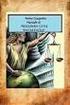 Manuale procedura on-line Bando assegnazione contributi regionali per il rinnovo parco taxi con vetture ecologiche a bassi livelli di emissioni punti 2b) e 2c) della delibera n. 2745 del 22/12/2011 ACCESSO
Manuale procedura on-line Bando assegnazione contributi regionali per il rinnovo parco taxi con vetture ecologiche a bassi livelli di emissioni punti 2b) e 2c) della delibera n. 2745 del 22/12/2011 ACCESSO
PROCEDURA ON LINE PER LA RICHIESTA DEI VOUCHER
 Azione di sistema per lo sviluppo di sistemi integrati di Servizi alla Persona AVVISO PUBBLICO A SPORTELLO RIVOLTO AI SOGGETTI BENEFICIARI PROCEDURA ON LINE PER LA RICHIESTA DEI VOUCHER INDICE Registrazione...
Azione di sistema per lo sviluppo di sistemi integrati di Servizi alla Persona AVVISO PUBBLICO A SPORTELLO RIVOLTO AI SOGGETTI BENEFICIARI PROCEDURA ON LINE PER LA RICHIESTA DEI VOUCHER INDICE Registrazione...
PAG. 1 DI 21 MAGGIO 2012 CARD MANAGEMENT SYSTEM GUIDA OPERATORE CMS
 PAG. 1 DI 21 MAGGIO 2012 CARD MANAGEMENT SYSTEM GUIDA OPERATORE CMS CARD MANAGEMENT SYSTEM GUIDA OPERATORE CMS PAG. 2 DI 21 Indice 1. PREMESSA... 3 2. MODALITÀ OPERATIVE... 4 2.1 AUTENTICAZIONE... 4 2.2
PAG. 1 DI 21 MAGGIO 2012 CARD MANAGEMENT SYSTEM GUIDA OPERATORE CMS CARD MANAGEMENT SYSTEM GUIDA OPERATORE CMS PAG. 2 DI 21 Indice 1. PREMESSA... 3 2. MODALITÀ OPERATIVE... 4 2.1 AUTENTICAZIONE... 4 2.2
Guida per l iscrizione della PEC di società nel Registro Imprese VERS. 1.0 DEL 10 OTTOBRE 2011. registroimprese
 Guida per l iscrizione della PEC di società nel Registro Imprese registroimprese Indice IL SERVIZIO 3 PREREQUISITI 4 COMPILAZIONE IN MODALITÀ ASSISTITA 5 COMPILA 6 FIRMA 8 INVIA 9 INDICE 2 Il Servizio
Guida per l iscrizione della PEC di società nel Registro Imprese registroimprese Indice IL SERVIZIO 3 PREREQUISITI 4 COMPILAZIONE IN MODALITÀ ASSISTITA 5 COMPILA 6 FIRMA 8 INVIA 9 INDICE 2 Il Servizio
1. Compilazione dell istanza di adesione
 1. Compilazione dell istanza di adesione Compilare l istanza di adesione dal sito dell Agenzia delle Dogane avendo cura di stampare il modulo compilato. In questa fase è necessario comunicare se si è in
1. Compilazione dell istanza di adesione Compilare l istanza di adesione dal sito dell Agenzia delle Dogane avendo cura di stampare il modulo compilato. In questa fase è necessario comunicare se si è in
Guida alla compilazione on-line della domanda di Dote Scuola
 Guida alla compilazione on-line della domanda di Dote Scuola Questo documento contiene informazioni utili alla compilazione on-line della domanda di Dote Scuola. Non sono presenti informazioni relative
Guida alla compilazione on-line della domanda di Dote Scuola Questo documento contiene informazioni utili alla compilazione on-line della domanda di Dote Scuola. Non sono presenti informazioni relative
Manuale Utente. Programma di Sviluppo Rurale 2007 2013. Compilazione del Business Plan ridotto. Versione A
 Manuale Utente Programma di Sviluppo Rurale 2007 2013 Compilazione del Business Plan ridotto Versione A Indice Indice... 2 Indice delle figure... 3 1 Storia del documento... 4 2 Introduzione... 5 2.1 Scopo
Manuale Utente Programma di Sviluppo Rurale 2007 2013 Compilazione del Business Plan ridotto Versione A Indice Indice... 2 Indice delle figure... 3 1 Storia del documento... 4 2 Introduzione... 5 2.1 Scopo
IL DEPOSITO TELEMATICO DEGLI ATTI MEDIANTE CONSOLLE PCT
 IL DEPOSITO TELEMATICO DEGLI ATTI MEDIANTE CONSOLLE PCT Il professionista che riveste l incarico di delegato alle operazioni di vendita, al fine del deposito degli atti delle procedure di esecuzione immobiliare
IL DEPOSITO TELEMATICO DEGLI ATTI MEDIANTE CONSOLLE PCT Il professionista che riveste l incarico di delegato alle operazioni di vendita, al fine del deposito degli atti delle procedure di esecuzione immobiliare
1. INTRODUZIONE...2 2. REGISTRAZIONE...3 PRIMA REGISTRAZIONE...4
 SOMMARIO 1. INTRODUZIONE...2 2. REGISTRAZIONE...3 PRIMA REGISTRAZIONE...4 FASE 1 PREREGISTRAZIONE 4 FASE 2 COMPLETAMENTO PRIMA REGISTRAZIONE 7 3. OPERATORE GIÀ REGISTRATO:9 ACCESSO E OPERATIVITA AREA RISERVATA
SOMMARIO 1. INTRODUZIONE...2 2. REGISTRAZIONE...3 PRIMA REGISTRAZIONE...4 FASE 1 PREREGISTRAZIONE 4 FASE 2 COMPLETAMENTO PRIMA REGISTRAZIONE 7 3. OPERATORE GIÀ REGISTRATO:9 ACCESSO E OPERATIVITA AREA RISERVATA
Bando Asse 2 Internazionalizzazione 2007 Procedura per la richiesta di finanziamento on line
 Bando Asse 2 Internazionalizzazione 2007 Procedura per la richiesta di finanziamento on line Schema riepilogativo E aperta da lunedì 18 giugno la procedura on line per la presentazione della domanda di
Bando Asse 2 Internazionalizzazione 2007 Procedura per la richiesta di finanziamento on line Schema riepilogativo E aperta da lunedì 18 giugno la procedura on line per la presentazione della domanda di
Manuale Utente. CIGS - Mobilità
 Manuale Utente CIGS - Mobilità Indice Indice... 2 1 Glossario... 3 2 Introduzione... 4 3 Accesso al sistema... 5 4 Azienda / Soggetto Abilitato... 8 4.1.1 Azienda... 8 4.1.2 Lavoratore... 13 4.1.3 Domanda
Manuale Utente CIGS - Mobilità Indice Indice... 2 1 Glossario... 3 2 Introduzione... 4 3 Accesso al sistema... 5 4 Azienda / Soggetto Abilitato... 8 4.1.1 Azienda... 8 4.1.2 Lavoratore... 13 4.1.3 Domanda
ALBO VOLONTARIATO (v. 2.4.0) UTENTE ORGANIZZAZIONE VOLONTARIATO
 DIREZIONE GENERALE PROTEZIONE CIVILE, PREVENZIONE E POLIZIA LOCALE UNITÀ ORGANIZZATIVA PROTEZIONE CIVILE ALBO VOLONTARIATO (v. 2.4.0) UTENTE ORGANIZZAZIONE VOLONTARIATO Realizzato a cura di: LOMBARDIA
DIREZIONE GENERALE PROTEZIONE CIVILE, PREVENZIONE E POLIZIA LOCALE UNITÀ ORGANIZZATIVA PROTEZIONE CIVILE ALBO VOLONTARIATO (v. 2.4.0) UTENTE ORGANIZZAZIONE VOLONTARIATO Realizzato a cura di: LOMBARDIA
Guida alla compilazione on-line delle domande di Dote Scuola A.S. 2008-2009 e Borse di Studio - Merito A.S. 2007-2008 INDICE
 Guida alla compilazione on-line delle domande di Dote Scuola A.S. 2008-2009 e di Borse di studio - Merito A.S. 2007-2008 INDICE Introduzione...2 Riconoscimento del soggetto richiedente da parte del sistema...2
Guida alla compilazione on-line delle domande di Dote Scuola A.S. 2008-2009 e di Borse di studio - Merito A.S. 2007-2008 INDICE Introduzione...2 Riconoscimento del soggetto richiedente da parte del sistema...2
Piattaforma per la gestione degli Elenchi degli Operatori economici del Commissario Straordinario Delegato Calabria
 Piattaforma per la gestione degli Elenchi degli Operatori economici del Commissario Straordinario Delegato Calabria Manuale utente Operatore economico Sommario 1. GESTIONE DELLE UTENZE...3 1.1 Registrazione
Piattaforma per la gestione degli Elenchi degli Operatori economici del Commissario Straordinario Delegato Calabria Manuale utente Operatore economico Sommario 1. GESTIONE DELLE UTENZE...3 1.1 Registrazione
Sistema Informativo Anagrafe Fondi - SIAF
 DIREZIONE GENERALE DELLA PROGRAMMAZIONE SANITARIA UFFICIO II Piano sanitario nazionale e Piani di settore DIREZIONE GENERALE DELLA DIGITALIZZAZIONE, DEL SISTEMA INFORMATIVO SANITARIO E DELLA STATISTICA
DIREZIONE GENERALE DELLA PROGRAMMAZIONE SANITARIA UFFICIO II Piano sanitario nazionale e Piani di settore DIREZIONE GENERALE DELLA DIGITALIZZAZIONE, DEL SISTEMA INFORMATIVO SANITARIO E DELLA STATISTICA
Portale Unico dei Servizi NoiPA
 Portale Unico dei Servizi NoiPA Guida all accesso al portale e ai servizi self service Versione del 28/02/14 INDICE pag. 1 INTRODUZIONE... 3 2 MODALITÀ DI PRIMO ACCESSO... 3 2.1 LA CONVALIDA DELL INDIRIZZO
Portale Unico dei Servizi NoiPA Guida all accesso al portale e ai servizi self service Versione del 28/02/14 INDICE pag. 1 INTRODUZIONE... 3 2 MODALITÀ DI PRIMO ACCESSO... 3 2.1 LA CONVALIDA DELL INDIRIZZO
Manuale Front-Office Servizio ConservazioneNoProblem
 Manuale Front-Office Servizio ConservazioneNoProblem Versione 2.0 29 OTTOBRE 2015 1 Sommario 1. Accesso all applicazione web... 3 1.1 Autenticazione... 3 1.2 Menù e nome utente... 5 2. Profilo utente...
Manuale Front-Office Servizio ConservazioneNoProblem Versione 2.0 29 OTTOBRE 2015 1 Sommario 1. Accesso all applicazione web... 3 1.1 Autenticazione... 3 1.2 Menù e nome utente... 5 2. Profilo utente...
REGIONE LOMBARDIA BUONO SCUOLA ON-LINE COMPILAZIONE DELLA DOMANDA AIUTO ALL UTENTE
 REGIONE LOMBARDIA BUONO SCUOLA ON-LINE COMPILAZIONE DELLA DOMANDA AIUTO ALL UTENTE Anno 2006/2007 1 ACCESSO ALLA COMPILAZIONE DELLA DOMANDA Dal portale REGIONE LOMBARDIA: http://www.regione.lombardia.it
REGIONE LOMBARDIA BUONO SCUOLA ON-LINE COMPILAZIONE DELLA DOMANDA AIUTO ALL UTENTE Anno 2006/2007 1 ACCESSO ALLA COMPILAZIONE DELLA DOMANDA Dal portale REGIONE LOMBARDIA: http://www.regione.lombardia.it
Sistema GEFO. Guida all utilizzo Presentazione delle domande
 Sistema GEFO Guida all utilizzo Presentazione delle domande INDICE 1 LA PRESENTAZIONE DELLA DOMANDA DI CONTRIBUTO...3 1.1 L AREA BANDI: INSERIMENTO DI UN NUOVO PROGETTO...3 1.1.1 Il modulo progetto...12
Sistema GEFO Guida all utilizzo Presentazione delle domande INDICE 1 LA PRESENTAZIONE DELLA DOMANDA DI CONTRIBUTO...3 1.1 L AREA BANDI: INSERIMENTO DI UN NUOVO PROGETTO...3 1.1.1 Il modulo progetto...12
SINTESI MANUALE DI RIFERIMENTO PROCEDURA DI REGISTRAZIONE
 SINTESI MANUALE DI RIFERIMENTO PROCEDURA DI REGISTRAZIONE - 1 - ISTRUZIONI OPERATIVE PER LA REGISTRAZIONE AL PORTALE SINTESI DI AZIENDE ED ALTRI DATORI DI LAVORO Questa guida è uno strumento di supporto
SINTESI MANUALE DI RIFERIMENTO PROCEDURA DI REGISTRAZIONE - 1 - ISTRUZIONI OPERATIVE PER LA REGISTRAZIONE AL PORTALE SINTESI DI AZIENDE ED ALTRI DATORI DI LAVORO Questa guida è uno strumento di supporto
Procedura di. Registrazione Utente, Creazione profilo Azienda. Assegnazione deleghe
 Ministero del Lavoro e delle Politiche Sociali Procedura di Registrazione Utente, Creazione profilo Azienda e Assegnazione deleghe Manuale utente Ver. 1.0 Ministero del Lavoro e delle Politiche Sociali
Ministero del Lavoro e delle Politiche Sociali Procedura di Registrazione Utente, Creazione profilo Azienda e Assegnazione deleghe Manuale utente Ver. 1.0 Ministero del Lavoro e delle Politiche Sociali
MANUALE UTENTE. P.I.S.A. Progetto Informatico Sindaci Asl
 MINISTERO DELL ECONOMIA E DELLE FINANZE DIPARTIMENTO DELLA RAGIONERIA GENERALE DELLO STATO Ispettorato Generale di Finanza MANUALE UTENTE P.I.S.A. Progetto Informatico Sindaci Asl Versione 1.0 INDICE
MINISTERO DELL ECONOMIA E DELLE FINANZE DIPARTIMENTO DELLA RAGIONERIA GENERALE DELLO STATO Ispettorato Generale di Finanza MANUALE UTENTE P.I.S.A. Progetto Informatico Sindaci Asl Versione 1.0 INDICE
Sistema Informativo Ufficio Centrale Stupefacenti: manuale di gestione delle utenze di accesso (Provisioning)
 Sistema Informativo : manuale di gestione delle utenze di accesso (Provisioning) Progettazione e Sviluppo del Nuovo Sistema Informativo Sanitario (NSIS) e del Sistema di Sicurezza Pag. 1 di 16 Indice Introduzione...3
Sistema Informativo : manuale di gestione delle utenze di accesso (Provisioning) Progettazione e Sviluppo del Nuovo Sistema Informativo Sanitario (NSIS) e del Sistema di Sicurezza Pag. 1 di 16 Indice Introduzione...3
A39 MONITORAGGIO ALLIEVI WEB REGISTRO INFORMATIZZATO MANUALE OPERATIVO
 SEZIONE SISTEMI INFORMATIVI A39 MONITORAGGIO ALLIEVI WEB REGISTRO INFORMATIZZATO MANUALE OPERATIVO INDICE: Premessa pag. 2 Accesso pag. 2 Richiesta accesso per la gestione dei corsi sulla sicurezza pag.
SEZIONE SISTEMI INFORMATIVI A39 MONITORAGGIO ALLIEVI WEB REGISTRO INFORMATIZZATO MANUALE OPERATIVO INDICE: Premessa pag. 2 Accesso pag. 2 Richiesta accesso per la gestione dei corsi sulla sicurezza pag.
Contributi per iniziative e manifestazioni di rilievo regionale l.r. 50/86 COME RICHIEDERE IL LETTORE DI CRS
 Contributi per iniziative e manifestazioni di rilievo regionale l.r. 50/86 COME RICHIEDERE IL LETTORE DI CRS La richiesta per poter ritirare gratuitamente il lettore di CRS (Carta Regionale dei Servizi)
Contributi per iniziative e manifestazioni di rilievo regionale l.r. 50/86 COME RICHIEDERE IL LETTORE DI CRS La richiesta per poter ritirare gratuitamente il lettore di CRS (Carta Regionale dei Servizi)
Area Sviluppo Economico Settore Lavoro. Manuale operativo per la rendicontazione delle Doti 1, 2 e 3 Piano Provinciale Disabili annualità 2014
 Area Sviluppo Economico Settore Lavoro Manuale operativo per la rendicontazione delle Doti 1, 2 e 3 Piano Provinciale Disabili annualità 2014 Sommario Premessa... 2 Inserimento/modifica di un giustificativo
Area Sviluppo Economico Settore Lavoro Manuale operativo per la rendicontazione delle Doti 1, 2 e 3 Piano Provinciale Disabili annualità 2014 Sommario Premessa... 2 Inserimento/modifica di un giustificativo
Portale Unico dei Servizi NoiPA
 Portale Unico dei Servizi NoiPA Guida all accesso al portale e ai servizi self service Versione del 10/12/14 INDICE pag. 1 INTRODUZIONE... 3 2 MODALITÀ DI PRIMO ACCESSO... 3 2.1 LA CONVALIDA DELL INDIRIZZO
Portale Unico dei Servizi NoiPA Guida all accesso al portale e ai servizi self service Versione del 10/12/14 INDICE pag. 1 INTRODUZIONE... 3 2 MODALITÀ DI PRIMO ACCESSO... 3 2.1 LA CONVALIDA DELL INDIRIZZO
GUIDA AL SOCIAL CARE
 1 REGISTRAZIONE pag. 2 GESTIONE PROFILO pag. 3 GESTIONE APPUNTAMENTI pag. 4 GESTIONE PIANI DI CURA (RICHIESTA AUTORIZZAZIONE) pag. 5 INVIO DOCUMENTI A PRONTO CARE (es. FATTURE) pag. 6 LIQUIDAZIONI pag.
1 REGISTRAZIONE pag. 2 GESTIONE PROFILO pag. 3 GESTIONE APPUNTAMENTI pag. 4 GESTIONE PIANI DI CURA (RICHIESTA AUTORIZZAZIONE) pag. 5 INVIO DOCUMENTI A PRONTO CARE (es. FATTURE) pag. 6 LIQUIDAZIONI pag.
Manuale Utente SCELTA REVOCA MEDICO ON LINE. Versione 1.0.0
 Manuale Utente SCELTA REVOCA MEDICO ON LINE Versione 1.0.0 INDICE 1. INTRODUZIONE... 3 2. USO DEL SERVIZIO E FUNZIONALITÀ... 3 2.1 Funzionalità di Revoca del proprio medico... 4 2.2 Funzionalità di scelta/revoca
Manuale Utente SCELTA REVOCA MEDICO ON LINE Versione 1.0.0 INDICE 1. INTRODUZIONE... 3 2. USO DEL SERVIZIO E FUNZIONALITÀ... 3 2.1 Funzionalità di Revoca del proprio medico... 4 2.2 Funzionalità di scelta/revoca
I s t r u z i o n i o p e r a t i v e. S t a z i o n e A p p a l t a n t e. S i. C e. A n t.
 I s t r u z i o n i o p e r a t i v e S t a z i o n e A p p a l t a n t e S i. C e. A n t. Si.Ce.Ant. Emissione: 10/03/2014 Tutti i diritti riservati Pag. 1 di 3 Documentazione necessaria per lo START
I s t r u z i o n i o p e r a t i v e S t a z i o n e A p p a l t a n t e S i. C e. A n t. Si.Ce.Ant. Emissione: 10/03/2014 Tutti i diritti riservati Pag. 1 di 3 Documentazione necessaria per lo START
REGIONE LOMBARDIA MANUALE DI GUIDA ALLA RENDICONTAZIONE E ALLA PRESENTAZIONE DELLA DOMANDA DI LIQUIDAZIONE DEL
 REGIONE LOMBARDIA DIREZIONE GENERALE ISTRUZIONE FORMAZIONE E LAVORO MANUALE DI GUIDA ALLA RENDICONTAZIONE E ALLA PRESENTAZIONE DELLA DOMANDA DI LIQUIDAZIONE DEL VOUCHER FORMATIVO NELL AMBITO DELL AVVISO
REGIONE LOMBARDIA DIREZIONE GENERALE ISTRUZIONE FORMAZIONE E LAVORO MANUALE DI GUIDA ALLA RENDICONTAZIONE E ALLA PRESENTAZIONE DELLA DOMANDA DI LIQUIDAZIONE DEL VOUCHER FORMATIVO NELL AMBITO DELL AVVISO
Programma Manager to Work. Programma di sviluppo del territorio per la crescita dell occupazione GUIDA PER LA PROCEDURA ON LINE
 Programma di sviluppo del territorio per la crescita dell occupazione GUIDA PER LA PROCEDURA ON LINE RICHIESTA DI INCENTIVI FINALIZZATI ALL INSERIMENTO OCCUPAZIONALE INDICE Accesso al Sistema... 6 Registrazione...
Programma di sviluppo del territorio per la crescita dell occupazione GUIDA PER LA PROCEDURA ON LINE RICHIESTA DI INCENTIVI FINALIZZATI ALL INSERIMENTO OCCUPAZIONALE INDICE Accesso al Sistema... 6 Registrazione...
www.reputazioneonline.it
 1 INDICE 1.INTRODUZIONE 3 1.1 Cosa è 3 1.2 Obiettivo 3 1.3 A cosa serve 3 1.4 A chi è rivolto 3 2.ACCESSO AL PORTALE 4 2.1 Registrazione 5 2.2 Login 7 3.STRUTTURA DEL PORTALE 8 3.1 Identità Digitale 8
1 INDICE 1.INTRODUZIONE 3 1.1 Cosa è 3 1.2 Obiettivo 3 1.3 A cosa serve 3 1.4 A chi è rivolto 3 2.ACCESSO AL PORTALE 4 2.1 Registrazione 5 2.2 Login 7 3.STRUTTURA DEL PORTALE 8 3.1 Identità Digitale 8
Manuale Front-Office Servizio ConservazioneNoProblem
 Manuale Front-Office Servizio ConservazioneNoProblem Versione 2.0 29 OTTOBRE 2015 1 Sommario 1. Accesso all applicazione web... 3 1.1 Autenticazione... 3 2. Logout... 4 3. Profilo azienda... 5 3.1 Ricerca
Manuale Front-Office Servizio ConservazioneNoProblem Versione 2.0 29 OTTOBRE 2015 1 Sommario 1. Accesso all applicazione web... 3 1.1 Autenticazione... 3 2. Logout... 4 3. Profilo azienda... 5 3.1 Ricerca
finpiemonte.info Manuale per la registrazione sul sito
 finpiemonte.info Manuale per la registrazione sul sito REGISTRAZIONE SUL SITO... 3 1. REGISTRAZIONE COME PERSONA FISICA... 4 1.1 ACCESSO AL FORM DI REGISTRAZIONE... 4 1.2 INSERIMENTO DATI RICHIESTI...
finpiemonte.info Manuale per la registrazione sul sito REGISTRAZIONE SUL SITO... 3 1. REGISTRAZIONE COME PERSONA FISICA... 4 1.1 ACCESSO AL FORM DI REGISTRAZIONE... 4 1.2 INSERIMENTO DATI RICHIESTI...
Istruzioni per l invio telematico
 Istruzioni per l invio telematico Per l invio telematico è necessario che l impresa: 1 - SIA DOTATA DI FIRMA DIGITALE (SMART CARD, BUSINESS KEY, ECC. E RELATIVO SOFTWARE DI FIRMA) 2 - ABBIA ATTIVATO UNA
Istruzioni per l invio telematico Per l invio telematico è necessario che l impresa: 1 - SIA DOTATA DI FIRMA DIGITALE (SMART CARD, BUSINESS KEY, ECC. E RELATIVO SOFTWARE DI FIRMA) 2 - ABBIA ATTIVATO UNA
Regione Lombardia GUIDA ALL UTILIZZO DELLA PROCEDURA DI REGISTRAZIONE E PROFILAZIONE NEL SISTEMA FER- FONTI ENERGETICHE RINNOVABILI
 Regione Lombardia GUIDA ALL UTILIZZO DELLA PROCEDURA DI REGISTRAZIONE E PROFILAZIONE NEL SISTEMA FER- FONTI ENERGETICHE RINNOVABILI Revisione del Documento: 03 Data revisione: 20-12-2012 INDICE DEI CONTENUTI
Regione Lombardia GUIDA ALL UTILIZZO DELLA PROCEDURA DI REGISTRAZIONE E PROFILAZIONE NEL SISTEMA FER- FONTI ENERGETICHE RINNOVABILI Revisione del Documento: 03 Data revisione: 20-12-2012 INDICE DEI CONTENUTI
MANUALE PARCELLA FACILE PLUS INDICE
 MANUALE PARCELLA FACILE PLUS INDICE Gestione Archivi 2 Configurazioni iniziali 3 Anagrafiche 4 Creazione prestazioni e distinta base 7 Documenti 9 Agenda lavori 12 Statistiche 13 GESTIONE ARCHIVI Nella
MANUALE PARCELLA FACILE PLUS INDICE Gestione Archivi 2 Configurazioni iniziali 3 Anagrafiche 4 Creazione prestazioni e distinta base 7 Documenti 9 Agenda lavori 12 Statistiche 13 GESTIONE ARCHIVI Nella
Guida alla gestione delle domande di Dote Scuola per l A.S. 2013-2014 Scuole Paritarie
 Guida alla gestione delle domande di Dote Scuola per l A.S. 2013-2014 Scuole Paritarie Questo documento contiene informazioni utili al personale delle scuole paritarie per utilizzare l applicativo web
Guida alla gestione delle domande di Dote Scuola per l A.S. 2013-2014 Scuole Paritarie Questo documento contiene informazioni utili al personale delle scuole paritarie per utilizzare l applicativo web
S.I.N. S.R.L. SISTEMA INFORMATIVO NAZIONALE
 Edizione 1.0 Marzo 2010 S.I.N. S.R.L. SISTEMA INFORMATIVO NAZIONALE PER LO SVILUPPO IN AGRICOLTURA Sviluppo Rurale 2007 2013 Misure Strutturali Compilazione domanda di pagamento Manuale Operativo Utente
Edizione 1.0 Marzo 2010 S.I.N. S.R.L. SISTEMA INFORMATIVO NAZIONALE PER LO SVILUPPO IN AGRICOLTURA Sviluppo Rurale 2007 2013 Misure Strutturali Compilazione domanda di pagamento Manuale Operativo Utente
SolVe. Manuale di supporto per l utilizzo del nuovo Sistema di Qualificazione ENAV
 SolVe Manuale di supporto per l utilizzo del nuovo Sistema di Qualificazione ENAV A cura di 1 30/12/2011 Sommario 1. GESTIONE DELLE UTENZE... 3 1.1 Registrazione nuova utenza... 3 1.2 Autenticazione...
SolVe Manuale di supporto per l utilizzo del nuovo Sistema di Qualificazione ENAV A cura di 1 30/12/2011 Sommario 1. GESTIONE DELLE UTENZE... 3 1.1 Registrazione nuova utenza... 3 1.2 Autenticazione...
Assistenza Utente firmatario
 Istruzioni per il cliente Assistenza Utente firmatario indice 4_ 6_ 7_ 8_ 9_ 10_ 11_ 14_ 16_ 17_ 18_ 20_ 22_ 23_ 24_ 26_ Accedere a BPIOL Cambiare la password di accesso Il menù di BPIOL Richiedere la
Istruzioni per il cliente Assistenza Utente firmatario indice 4_ 6_ 7_ 8_ 9_ 10_ 11_ 14_ 16_ 17_ 18_ 20_ 22_ 23_ 24_ 26_ Accedere a BPIOL Cambiare la password di accesso Il menù di BPIOL Richiedere la
Direzione Centrale per le Politiche dell Immigrazione e dell Asilo
 Direzione Centrale per le Politiche dell Immigrazione e dell Asilo Sistema inoltro telematico domande di nulla osta, ricongiungimento e conversioni Manuale utente Versione 2 Data creazione 02/11/2007 12.14.00
Direzione Centrale per le Politiche dell Immigrazione e dell Asilo Sistema inoltro telematico domande di nulla osta, ricongiungimento e conversioni Manuale utente Versione 2 Data creazione 02/11/2007 12.14.00
Piattaforma di scambio delle Garanzie di Origine Estere
 Manuale d utilizzo 1 di 31 Indice dei Contenuti 1 Introduzione... 4 1 Accesso al portale Garanzie di Origine GO estere... 4 2 Primo accesso al portale GO estere (Scelta del profilo)... 4 2.1 Profilo Impresa
Manuale d utilizzo 1 di 31 Indice dei Contenuti 1 Introduzione... 4 1 Accesso al portale Garanzie di Origine GO estere... 4 2 Primo accesso al portale GO estere (Scelta del profilo)... 4 2.1 Profilo Impresa
Manuale per la ricezione del DURC tramite Posta Elettronica Certificata
 Assessorato Attività produttive. Piano energetico e sviluppo sostenibile Economia verde. Autorizzazione unica integrata Direzione Generale Programmazione Territoriale e Negoziata, Intese Relazioni europee
Assessorato Attività produttive. Piano energetico e sviluppo sostenibile Economia verde. Autorizzazione unica integrata Direzione Generale Programmazione Territoriale e Negoziata, Intese Relazioni europee
Finanziamenti on line -
 Finanziamenti on line - Manuale per la compilazione della Profilazione e della Domanda di Adesione al bando: Dote scuola 2015-2016 - Domanda Componente Disabilità Pagina 1 Indice 1. Introduzione... 4 1.1
Finanziamenti on line - Manuale per la compilazione della Profilazione e della Domanda di Adesione al bando: Dote scuola 2015-2016 - Domanda Componente Disabilità Pagina 1 Indice 1. Introduzione... 4 1.1
PROCEDURA ON-LINE PER L EROGAZIONE DEI VOUCHER FORMATIVI SULL APPRENDISTATO PROFESSIONALIZZANTE. AVVISO PUBBLICO N. 1 del 16 Aprile 2012
 PROCEDURA ON-LINE PER L EROGAZIONE DEI VOUCHER FORMATIVI SULL APPRENDISTATO PROFESSIONALIZZANTE AVVISO PUBBLICO N. 1 del 16 Aprile 2012 VOUCHER FORMATIVI APPRENDISTATO PROFESSIONALIZZANTE GUIDA OPERATIVA
PROCEDURA ON-LINE PER L EROGAZIONE DEI VOUCHER FORMATIVI SULL APPRENDISTATO PROFESSIONALIZZANTE AVVISO PUBBLICO N. 1 del 16 Aprile 2012 VOUCHER FORMATIVI APPRENDISTATO PROFESSIONALIZZANTE GUIDA OPERATIVA
Gestore Comunicazioni Obbligatorie - VARDATORI - Progetto SINTESI Dominio Provinciale Modulo Applicativo:COB Procedura VARDATORI
 Progetto SINTESI Dominio Provinciale Modulo Applicativo:COB Procedura VARDATORI 1 INDICE 1 INTRODUZIONE... 3 2 COMUNICAZIONI VARDATORI... 4 2.1 VARIAZIONE DELLA RAGIONE SOCIALE DEL DATORE DI LAVORO...
Progetto SINTESI Dominio Provinciale Modulo Applicativo:COB Procedura VARDATORI 1 INDICE 1 INTRODUZIONE... 3 2 COMUNICAZIONI VARDATORI... 4 2.1 VARIAZIONE DELLA RAGIONE SOCIALE DEL DATORE DI LAVORO...
Manuale Utente SIRECO
 Corte Dei Conti Manuale Utente SIRECO Guida alle funzioni del modulo Redattore 1 di 157 Corte Dei Conti Indice dei contenuti 1. Obiettivo del documento... 5 1.1 Acronimi, abbreviazioni, e concetti di base...
Corte Dei Conti Manuale Utente SIRECO Guida alle funzioni del modulo Redattore 1 di 157 Corte Dei Conti Indice dei contenuti 1. Obiettivo del documento... 5 1.1 Acronimi, abbreviazioni, e concetti di base...
PIATTAFORMA PER L APPRENDISTATO IN CAMPANIA GUIDA PER GLI ENTI DÌ FORMAZIONE
 PIATTAFORMA PER L APPRENDISTATO IN CAMPANIA GUIDA PER GLI ENTI DÌ FORMAZIONE Avviso Comunicazione attivazione Contratti di apprendistato e finanziamento formazione formale esterna Decreto Dirigenziale
PIATTAFORMA PER L APPRENDISTATO IN CAMPANIA GUIDA PER GLI ENTI DÌ FORMAZIONE Avviso Comunicazione attivazione Contratti di apprendistato e finanziamento formazione formale esterna Decreto Dirigenziale
RICHIESTA PRESTAZIONI CASSA EDILE DI MILANO
 RICHIESTA PRESTAZIONI CASSA EDILE DI MILANO Ente bilaterale costituito e gestito da Assimpredil-ANCE e FeNEAL-UIL, FILCA-CISL, FILLEA-CGIL 18/05/2011 Manuale Utente Manuale utente per la gestione elettronica
RICHIESTA PRESTAZIONI CASSA EDILE DI MILANO Ente bilaterale costituito e gestito da Assimpredil-ANCE e FeNEAL-UIL, FILCA-CISL, FILLEA-CGIL 18/05/2011 Manuale Utente Manuale utente per la gestione elettronica
SOMMARIO... 3 INTRODUZIONE...
 Sommario SOMMARIO... 3 INTRODUZIONE... 4 INTRODUZIONE ALLE FUNZIONALITÀ DEL PROGRAMMA INTRAWEB... 4 STRUTTURA DEL MANUALE... 4 INSTALLAZIONE INRAWEB VER. 11.0.0.0... 5 1 GESTIONE INTRAWEB VER 11.0.0.0...
Sommario SOMMARIO... 3 INTRODUZIONE... 4 INTRODUZIONE ALLE FUNZIONALITÀ DEL PROGRAMMA INTRAWEB... 4 STRUTTURA DEL MANUALE... 4 INSTALLAZIONE INRAWEB VER. 11.0.0.0... 5 1 GESTIONE INTRAWEB VER 11.0.0.0...
MANUALE PER IL CARICAMENTO DEI DATI DELLE FATTURE SANITARIE redatto dall ORDINE DEI MEDICI DI FIRENZE aggiornamento al 16/12/2015
 MANUALE PER IL CARICAMENTO DEI DATI DELLE FATTURE SANITARIE redatto dall ORDINE DEI MEDICI DI FIRENZE aggiornamento al 16/12/2015 Accedere al sito www.sistemats.it Nella home page del sito, cliccare sul
MANUALE PER IL CARICAMENTO DEI DATI DELLE FATTURE SANITARIE redatto dall ORDINE DEI MEDICI DI FIRENZE aggiornamento al 16/12/2015 Accedere al sito www.sistemats.it Nella home page del sito, cliccare sul
Anagrafica Operatori Manuale Utente 3.0
 Anagrafica Operatori Manuale Utente 3.0 Indice 1. HomePage 3 2. Invio Credenziali 6 3. Recupero credenziali e modifica password 8 4. Inserimento Dati Societari 12 5. Inserimento Settori Attività 16 6.
Anagrafica Operatori Manuale Utente 3.0 Indice 1. HomePage 3 2. Invio Credenziali 6 3. Recupero credenziali e modifica password 8 4. Inserimento Dati Societari 12 5. Inserimento Settori Attività 16 6.
FAS 2007-2013. Manuale per la compilazione on-line delle richieste di variante. Firenze, 26 settemre 2012 Versione 1.12
 FAS 2007-2013 Manuale per la compilazione on-line delle richieste di variante Firenze, 26 settemre 2012 Versione 1.12 1 Indice 1. Introduzione... 3 2. Accesso al sistema... Errore. Il segnalibro non è
FAS 2007-2013 Manuale per la compilazione on-line delle richieste di variante Firenze, 26 settemre 2012 Versione 1.12 1 Indice 1. Introduzione... 3 2. Accesso al sistema... Errore. Il segnalibro non è
CONTACT CENTER ISTRUZIONI PER L USO
 CONTACT CENTER ISTRUZIONI PER L USO Sommario SOMMARIO Accedere al Contact Center... 2 Inviare un quesito alla CIPAG tramite il Contact Center... 5 Consultare lo stato di lavorazione dei quesiti... 8 Recupero
CONTACT CENTER ISTRUZIONI PER L USO Sommario SOMMARIO Accedere al Contact Center... 2 Inviare un quesito alla CIPAG tramite il Contact Center... 5 Consultare lo stato di lavorazione dei quesiti... 8 Recupero
Accreditamento al SID
 Accreditamento al SID v. 3 del 22 ottobre 2013 Guida rapida 1 Sommario Accreditamento al SID... 3 1. Accesso all applicazione... 4 2. Richieste di accreditamento al SID... 6 2.1. Inserimento nuove richieste...
Accreditamento al SID v. 3 del 22 ottobre 2013 Guida rapida 1 Sommario Accreditamento al SID... 3 1. Accesso all applicazione... 4 2. Richieste di accreditamento al SID... 6 2.1. Inserimento nuove richieste...
Manuale operatore per l utilizzo dell utente di dominio
 Manuale operatore per l utilizzo dell utente di dominio Sommario Manuale operatore per l utilizzo dell utente di dominio... 1 1. Account personale di dominio... 2 2. Account generico di dominio... 2 3.
Manuale operatore per l utilizzo dell utente di dominio Sommario Manuale operatore per l utilizzo dell utente di dominio... 1 1. Account personale di dominio... 2 2. Account generico di dominio... 2 3.
MANUALE D USO MANUALE D USO
 MANUALE D USO MANUALE D USO INDICE 1 INTRODUZIONE... 3 2 COMPONENTE WEB 4SALES... 5 2.1 LOGIN UTENTE AMMINISTRATORE... 5 2.2.1 HOME PAGE FUNZIONALITA DI GESTIONE... 6 2.2.2 CLIENTI... 7 2.2.3 PIANO VISITE...
MANUALE D USO MANUALE D USO INDICE 1 INTRODUZIONE... 3 2 COMPONENTE WEB 4SALES... 5 2.1 LOGIN UTENTE AMMINISTRATORE... 5 2.2.1 HOME PAGE FUNZIONALITA DI GESTIONE... 6 2.2.2 CLIENTI... 7 2.2.3 PIANO VISITE...
Accettazione e Richiesta dell Aiuto Finanziario MANUALE PER L USO DELLA PROCEDURA ON LINE
 PROGRAMMA ATTUATIVO REGIONALE (PAR) DEL FONDO AREE SOTTOUTILIZZATE (FAS) 2007-2013 D.G.R. VIII/10879 DEL 23 DICEMBRE 2009 AVVISO PER LA PRESENTAZIONE DI DOMANDE DI ACCESSO A CONTRIBUTI PER L AMMODERNAMENTO
PROGRAMMA ATTUATIVO REGIONALE (PAR) DEL FONDO AREE SOTTOUTILIZZATE (FAS) 2007-2013 D.G.R. VIII/10879 DEL 23 DICEMBRE 2009 AVVISO PER LA PRESENTAZIONE DI DOMANDE DI ACCESSO A CONTRIBUTI PER L AMMODERNAMENTO
Manuale Anagrafe On Line
 Manuale Anagrafe On Line INDICE Introduzione...2 1. Login...2 2. Richiesta Attivazione...3 3. Caratteristiche Password...5 3.1. Recupero della Password...5 3.2. Modifica del Profilo Utente...6 4. Area
Manuale Anagrafe On Line INDICE Introduzione...2 1. Login...2 2. Richiesta Attivazione...3 3. Caratteristiche Password...5 3.1. Recupero della Password...5 3.2. Modifica del Profilo Utente...6 4. Area
Premessa...1. Requisiti necessari...1. Accesso ai servizi...2. Voci di Menù a disposizione...4. Fasi della presentazione...4
 Guida ai servizi SUAP on-line del Comune di Scandicci vers. 1.0 del 10/10/2014 Sommario Premessa...1 Requisiti necessari...1 Accesso ai servizi...2 Voci di Menù a disposizione...4 Fasi della presentazione...4
Guida ai servizi SUAP on-line del Comune di Scandicci vers. 1.0 del 10/10/2014 Sommario Premessa...1 Requisiti necessari...1 Accesso ai servizi...2 Voci di Menù a disposizione...4 Fasi della presentazione...4
Infostat-UIF. Istruzioni per l accesso e le autorizzazioni
 Infostat-UIF Istruzioni per l accesso e le autorizzazioni Versione 1.2 1 INDICE 1. Istruzioni operative per l'utilizzo dei servizi Infostat-UIF... 3 2. Registrazione al portale Infostat-UIF... 4 2.1. Caso
Infostat-UIF Istruzioni per l accesso e le autorizzazioni Versione 1.2 1 INDICE 1. Istruzioni operative per l'utilizzo dei servizi Infostat-UIF... 3 2. Registrazione al portale Infostat-UIF... 4 2.1. Caso
Wireless nelle Scuole
 Wireless nelle Scuole Note Tecniche Aggiornate al 04/12/2013 La presente Nota sostituisce la precedente in quanto contiene nuovi aggiornamenti Accesso al sistema Le Istituzioni scolastiche che vogliono
Wireless nelle Scuole Note Tecniche Aggiornate al 04/12/2013 La presente Nota sostituisce la precedente in quanto contiene nuovi aggiornamenti Accesso al sistema Le Istituzioni scolastiche che vogliono
Università degli Studi di Padova Centro di Calcolo di Ateneo
 Università degli Studi di Padova Centro di Calcolo di Ateneo GeBeS Abilitazione Guida rapida all uso Versione del 29 aprile 2011 Sommario Descrizione generale del modulo GeBeS Abilitazione... 2 La funzione
Università degli Studi di Padova Centro di Calcolo di Ateneo GeBeS Abilitazione Guida rapida all uso Versione del 29 aprile 2011 Sommario Descrizione generale del modulo GeBeS Abilitazione... 2 La funzione
Wi-Pie Social Network Punti di accesso alla Rete Internet Manuale d'uso per operatore
 Wi-Pie Social Network Punti di accesso alla Rete Internet Manuale d'uso per operatore INDICE 1. INTRODUZIONE...3 2. UTILIZZO GENERALE...3 2.1 UTENTE NON ANCORA REGISTRATO SUL SISTEMA...3 2.2 UTENTE GIÀ
Wi-Pie Social Network Punti di accesso alla Rete Internet Manuale d'uso per operatore INDICE 1. INTRODUZIONE...3 2. UTILIZZO GENERALE...3 2.1 UTENTE NON ANCORA REGISTRATO SUL SISTEMA...3 2.2 UTENTE GIÀ
3. Inserire i dati personali richiesti.
 1. COME REGISTRARSI 1. Collegarsi da qualsiasi postazione Internet al seguente indirizzo https://uniud.esse3.cineca.it/home.do e cliccare sul link Registrazione nel menu "Area riservata" (chi è già registrato
1. COME REGISTRARSI 1. Collegarsi da qualsiasi postazione Internet al seguente indirizzo https://uniud.esse3.cineca.it/home.do e cliccare sul link Registrazione nel menu "Area riservata" (chi è già registrato
RIDAB - Sistema di Risarcimento Danni
 DIPARTIMENTO DELLA QUALITA DIREZIONE GENERALE DELLA PROGRAMMAZIONE SANITARIA, DEI LIVELLI ESSENZIALI DI ASSISTENZA E DEI PRINCIPI ETICI DI SISTEMA UFFICIO VIII DIREZIONE GENERALE DEL SISTEMA INFORMATIVO
DIPARTIMENTO DELLA QUALITA DIREZIONE GENERALE DELLA PROGRAMMAZIONE SANITARIA, DEI LIVELLI ESSENZIALI DI ASSISTENZA E DEI PRINCIPI ETICI DI SISTEMA UFFICIO VIII DIREZIONE GENERALE DEL SISTEMA INFORMATIVO
Manuale Operativo Beneficiario Sfinge2020
 Manuale Operativo Beneficiario Sfinge2020 Pag. 1 di 20 Identificazione Edizione 1.3 Titolo SFINGE 2020 Manuale Operativo Beneficiario Tipo Manuale Utente N. Pagine 20 Diffusione o Riservata o Interna x
Manuale Operativo Beneficiario Sfinge2020 Pag. 1 di 20 Identificazione Edizione 1.3 Titolo SFINGE 2020 Manuale Operativo Beneficiario Tipo Manuale Utente N. Pagine 20 Diffusione o Riservata o Interna x
Procedura rinnovo certificati
 Procedura rinnovo certificati Utilizzo della funzione in Dike Util Data Rev. Dicembre 2012 2.0 Pagina 2 di 11 Data: Dicembre 2012 Sommario 1. Executive Summary... 3 2. Benvenuto... 3 3. Verifiche... 4
Procedura rinnovo certificati Utilizzo della funzione in Dike Util Data Rev. Dicembre 2012 2.0 Pagina 2 di 11 Data: Dicembre 2012 Sommario 1. Executive Summary... 3 2. Benvenuto... 3 3. Verifiche... 4
Manuale d uso per la raccolta: Monitoraggio del servizio di Maggior Tutela
 Manuale d uso per la raccolta: Monitoraggio del servizio di Maggior Tutela Pagina 1 di 9 Indice generale 1 Accesso alla raccolta... 3 2 Il pannello di controllo della raccolta e attivazione delle maschere...
Manuale d uso per la raccolta: Monitoraggio del servizio di Maggior Tutela Pagina 1 di 9 Indice generale 1 Accesso alla raccolta... 3 2 Il pannello di controllo della raccolta e attivazione delle maschere...
Direzione Impresa, Lavoro e Scuola Area Produzione e Servizi - Agricoltura. Settore Calamità ed Avversità Naturali in Agricoltura
 Pag. 1 di 15 Presentazione domanda iniziale e Comunicazioni Pag. 2 di 15 Sommario... 1 Dettaglio azienda... 3 Pratiche e Comunicazioni... 3 Nuova Domanda... 4 Dati identificativi... 5 Referente del Progetto...
Pag. 1 di 15 Presentazione domanda iniziale e Comunicazioni Pag. 2 di 15 Sommario... 1 Dettaglio azienda... 3 Pratiche e Comunicazioni... 3 Nuova Domanda... 4 Dati identificativi... 5 Referente del Progetto...
MODALITA di ACCESSO GUIDA AL SISTEMA FedERa GESTIONE IDENTITA DIGITALI
 COMUNE di TORRILE MODALITA di ACCESSO GUIDA AL SISTEMA FedERa GESTIONE IDENTITA DIGITALI COME ACCEDERE al SU@P ON-LINE Per accedere al SU@P On-Line, disponibile nel sito istituzionale del Comune di Torrile
COMUNE di TORRILE MODALITA di ACCESSO GUIDA AL SISTEMA FedERa GESTIONE IDENTITA DIGITALI COME ACCEDERE al SU@P ON-LINE Per accedere al SU@P On-Line, disponibile nel sito istituzionale del Comune di Torrile
Vittorio Veneto, 17.01.2012
 Vittorio Veneto, 17.01.2012 OGGETTO: HELP DESK 2.0 specifiche per l utilizzo del nuovo servizio (rev.01) PRESENTAZIONE SERVIZIO HELP DESK 2.0 Nell ottica di migliorare ulteriormente il servizio offerto
Vittorio Veneto, 17.01.2012 OGGETTO: HELP DESK 2.0 specifiche per l utilizzo del nuovo servizio (rev.01) PRESENTAZIONE SERVIZIO HELP DESK 2.0 Nell ottica di migliorare ulteriormente il servizio offerto
ESSE3 ESSE3 GUIDA ALLA COMPILAZIONE DEL PIANO DI STUDI ON-LINE. Autori: Distribuito a: Modifiche rispetto alle revisioni precedenti:
 ESSE3 Autori: Distribuito a: Modifiche rispetto alle revisioni precedenti: Gruppo di progetto Esse3 Studenti Ateneo Rev. 1.0 del 17 nov 2014 Codice Documento: S3_PdSOnLine Pagina 1 di 20 Sommario ESSE3...
ESSE3 Autori: Distribuito a: Modifiche rispetto alle revisioni precedenti: Gruppo di progetto Esse3 Studenti Ateneo Rev. 1.0 del 17 nov 2014 Codice Documento: S3_PdSOnLine Pagina 1 di 20 Sommario ESSE3...
GESGOLF SMS ONLINE. Manuale per l utente
 GESGOLF SMS ONLINE Manuale per l utente Procedura di registrazione 1 Accesso al servizio 3 Personalizzazione della propria base dati 4 Gestione dei contatti 6 Ricerca dei contatti 6 Modifica di un nominativo
GESGOLF SMS ONLINE Manuale per l utente Procedura di registrazione 1 Accesso al servizio 3 Personalizzazione della propria base dati 4 Gestione dei contatti 6 Ricerca dei contatti 6 Modifica di un nominativo
